|
添加菜单栏和工具栏
1、首先打开Qt Designer,选择新建Main Window

2、编辑菜单栏,记住编辑完之后一定要按回车键(Enter键)

3、在新建的窗体中点击鼠标右键,选择添加工具栏
 
4、在动作编辑器中新建动作,右键鼠标新建或者直接选择新建都行。
  例如新建一个打开功能的工具栏: 例如新建一个打开功能的工具栏: 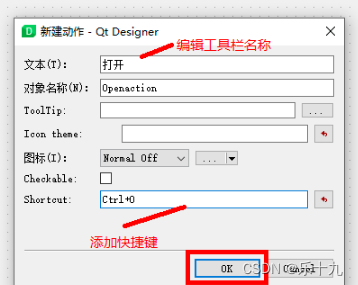
5、将动作拖动(鼠标左键按住拖动)到工具栏中

6、最终结果

单窗口实现多页面切换问题
本实例最外层是一个分割窗体,上层是QFrame,内部有两个按钮DICOMData和DICOMImage,下层是一个QStackWidget,stack默认有两个页面,想要在添加可鼠标右键,单键添加按钮。  代码实现: 代码实现:
//MainWindow.h
#ifndef MAINWINDOW_H
#define MAINWINDOW_H
class QStackedWidget;
namespace Ui{
class MainWindow;
}
class MainWindow::public QMainWindow
{
Q_OBJECT
public:
MainWindow(QWidget* parent = 0);
~MainWindow();
void switchPage();//切换函数
private:
Ui :: MainWindow *ui;
};
#endif
//MainWindow.cpp
#include "mainwindow.h"
#include "ui_mainwindow.h"
#include
MainWindow::MainWindow(QWidget *parent) :
QMainWindow(parent),
ui(new Ui::MainWindow)
{
ui->setupUi(this);
connect(ui->pbt_DicomData,&QPushButton::clicked,this,&MainWindow::switchPage);
connect(ui->pbt_DiacomImage,&QPushButton::clicked,this,&MainWindow::switchPage);
}
MainWindow::~MainWindow()
{
delete ui;
}
void MainWindow:: switchPage()
{
//接收发送信号的指针
QPushButton* button = qobject_cast(sender());
if(button == ui->pbt_DicomData)
{
ui->pageChange->setCurrentIndex(0);
}
else
{
ui->pageChange->setCurrentIndex(1);
}
}
| 




 例如新建一个打开功能的工具栏:
例如新建一个打开功能的工具栏: 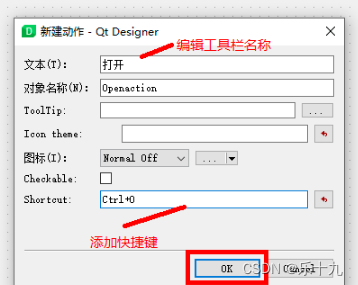


 代码实现:
代码实现: